- Kirjoittaja Jason Gerald [email protected].
- Public 2023-12-16 11:09.
- Viimeksi muokattu 2025-01-23 12:17.
Jos olet päivittämässä uudempaan kiintolevyyn tai vanha kiintolevy on poistumassa käytöstä, voit harkita sen kloonaamista. Kiintolevyn kloonaaminen tarkoittaa, että kaikki vanhat tiedot pysyvät täysin ehjinä ja käyttövalmiina uudella kiintolevyllä. Noudata tätä opasta oppiaksesi.
Vaihe

Vaihe 1. Varmuuskopioi tärkeät tiedot
Vaikka kloonausprosessi ei aiheuta tietojen häviämistä, on viisasta varmistaa, että tärkeät tiedostot varmuuskopioidaan joka tapauksessa. Varmuuskopioi tiedostosi siirrettävälle asemalle, DVD -levylle tai Internetissä olevaan pilvitallennuspalveluun.

Vaihe 2. Kiinnitä asema, jonka haluat kloonata
Kun kloonaat asemaa, kopioit olemassa olevan aseman uuteen asemaan. Uusi asema on asennettava ennen kuin voit kloonata vanhan aseman.
Uutta asemaa ei tarvitse formatoida vanhan aseman kloonaamiseksi
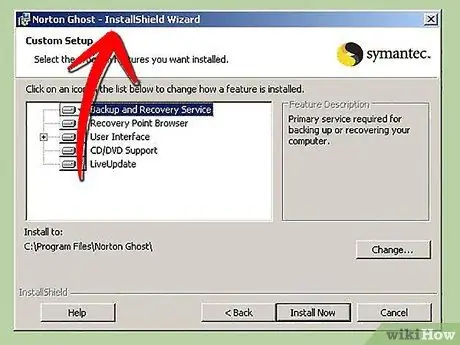
Vaihe 3. Asenna kloonausohjelmisto
Kiintolevyn kloonaamiseksi sinun on asennettava erityinen ohjelmisto. Voit myös ostaa ammattimaisia ohjelmistoja, kuten Norton Ghost, tai ladata ilmaisohjelman, kuten HDClone. Tässä oppaassa selitetään molempien käyttö.
-
Norton Ghost muuntaa uuden aseman jäljellä olevan vapaan tilan samaksi osioksi kuin kloonattu levy. Tämä tarkoittaa, että levyn kopioinnin jälkeen jäljellä olevaa tilaa voidaan käyttää käyttöjärjestelmässä ilman uuden osion luomista.

Kloonaa (kopioi) kiintolevy Windows XP: ssä Vaihe 3 Luettelo 1
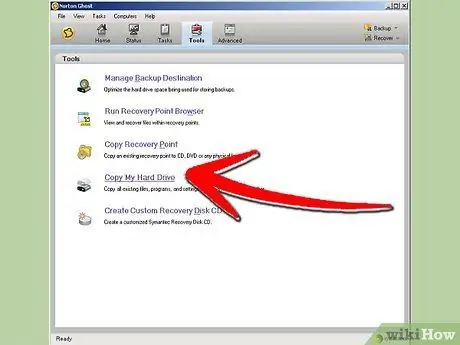
Vaihe 4. Kloonaa asema käyttämällä Norton Ghostia
Valitse päävalikosta Ghost Advanced ja napsauta sitten kloonauspainiketta.
-
Määritä lähdeasema. Tämä on VANHA asema, jonka kopioit. Tarkista vielä kerran, että olet valinnut oikean aseman, muuten voit kopioida tyhjän kiintolevyn vanhaan kiintolevyyn korvaamalla kaikki tietosi.

Kloonaa (kopioi) kiintolevy Windows XP: ssä Vaihe 4 Luettelo 1 -
Määritä kohdeasema. Tämä on UUSI asema, joka sisältää kopioimasi tiedostot. Tämä on juuri asennettu asema. Näet kunkin vaihtoehdon mallin ja koon kehyksen alla.

Kloonaa (kopioi) kiintolevy Windows XP: ssä Vaihe 4 Bullet2 -
Napsauta Seuraava päästäksesi yhteenvetoon. Tämä on viimeinen tilaisuutesi varmistaa, että asetukset ovat oikein ennen kloonausprosessin alkua. Kun olet valmis, napsauta Suorita nyt. Järjestelmä käynnistyy uudelleen ja Ghost latautuu DOS: iin.

Kloonaa (kopioi) kiintolevy Windows XP: ssä Vaihe 4 Bullet3 -
Odota kloonausprosessin päättymistä. Kopioitavien tietojen määrästä riippuen tämä voi kestää jonkin aikaa. Kun kloonaus on valmis, järjestelmä käynnistyy uudelleen ja Windows latautuu. Voit tarkistaa, että asema on kloonattu, siirtymällä kohtaan Oma tietokone ja tarkistamalla uusi asema.

Kloonaa (kopioi) kiintolevy Windows XP: ssä Vaihe 4 Bullet4 -
Tässä vaiheessa käytät edelleen vanhaa asemaa. Aloita uusi asema siirtymällä vaiheeseen 6.

Kloonaa (kopioi) kiintolevy Windows XP: ssä Vaihe 4 Bullet5
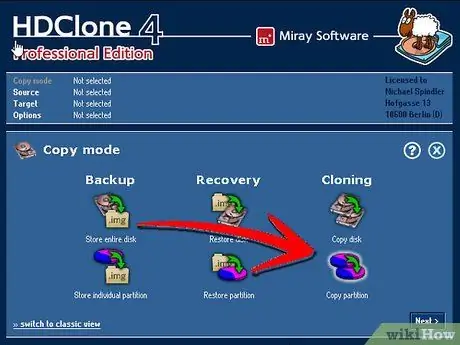
Vaihe 5. Kloonaa asema käyttämällä HDClonea
Polta HDClone -kuvatiedosto CD -levylle, jotta voit käynnistää sen. Jos käynnistät CD -levyltä, DOS -käyttöliittymä latautuu.
-
Määritä lähdelevy nuolinäppäimillä/hiiren napsautuksella. Levyn lähde on VANHA kiintolevy, jonka kopioit.

Kloonaa (kopioi) kiintolevy Windows XP: ssä Vaihe 5 Luettelo 1 -
Määritä kohdelevy nuolinäppäimillä/hiiren napsautuksella. Levykohde on UUSI kiintolevy, jolla voit isännöidä kopioita tiedostoistasi. Tarkista huolellisesti, että olet valinnut oikean aseman, jotta et vahingossa korvaa vanhoja tietojasi tyhjällä levyllä.

Kloonaa (kopioi) kiintolevy Windows XP: ssä Vaihe 5 Bullet2 -
Aseta asetukset. Käytä lisäasetuksia turvallisempaan kopiointiin/kloonaukseen.

Kloonaa (kopioi) kiintolevy Windows XP: ssä Vaihe 5 Bullet3 -
Aloita kloonausprosessi napsauttamalla Käynnistä ja odota, että kloonausprosessi on valmis. Tämä voi kestää kauan, varsinkin jos kiintolevy on suuri. Kun prosessi on valmis, uudessa asemassasi on tarkka kopio vanhasta asemasta, eikä jäljellä olevaa tilaa täytetä.

Kloonaa (kopioi) kiintolevy Windows XP: ssä Vaihe 5 Bullet4 - Jos haluat lisätä kohdistamattoman tilan osioon, jossa on Windows XP, käytä Partition Magicia. Jos ei, voit luoda uuden osion jäljellä olevan tilan kanssa tallennustilaksi.
- Huomaa, että voit kopioida koko levyn toiselle levylle, mukaan lukien kaikki sen osiot, ja voit myös kopioida vain yhden osion uudelle levylle. Uuden levyn tulee olla suurempi kuin nykyinen levy/osio. Jäljellä oleva tila jätetään YK-osioimattomaksi ja voit jakaa sen myöhemmin tarpeidesi mukaan.

Vaihe 6. Poista vanha asema
Kun olet varmistanut, että kloonausprosessi onnistui, sammuta tietokone ja poista vanha kiintolevy. Varmista, että hyppyasetus on asetettu oikein uudelle asemalle.
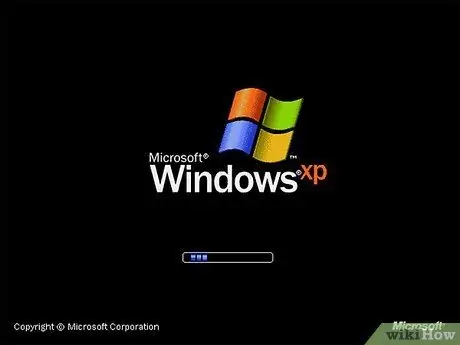
Vaihe 7. Käynnistä tietokone
Varmista, että kaikki käynnistyy normaalisti ja toimii niin kuin pitää. Jos kiintolevyäsi ei tunnisteta, varmista, että kiintolevyn hyppyasetus on Master. Kun tiedät, että kaikki on kunnossa, voit asentaa vanhan aseman uudelleen ja alustaa sen.
-
Sinua saatetaan pyytää aktivoimaan Windows -kopiosi uudelleen. Näin ei aina tapahdu, mutta jos näin käy, soita annettuun numeroon ja Microsoft antaa sinulle uudelleenaktivointikoodin puhelimitse.

Kloonaa (kopioi) kiintolevy Windows XP: ssä Vaihe 7 Bullet 1 -
Jos kloonaat asemaa uuteen tietokoneeseen, sinun on tehtävä Windows XP: n korjausasennus, jotta kaikki toimii oikein. Kun teet tämän, sinun on otettava yhteyttä Microsoftiin saadaksesi uudelleenaktivointiavaimen.

Kloonaa (kopioi) kiintolevy Windows XP: ssä Vaihe 7 Bullet2
Vinkkejä
- Useimmat kopiointiohjelmistot voivat myös kopioida CD- tai DVD -levylle.
- Voit kopioida tiedostoja yksitellen Resurssienhallinnassa, jos et tarvitse käyttöjärjestelmää (Windows) tai ohjelmistoa.
Varoitus
- Varmista, että kopioit oikeaan suuntaan. Ei ole mitään pahempaa kuin kopioida tyhjä asema toiseen, jonka sisältö ja kaikki tiedot ovat kadonneet!
- Jos jatkat vanhan tietokoneen käyttöä, älä riko käyttöoikeussopimustasi.
- Jos jatkat vanhan tietokoneen käyttöä samassa verkossa, IP -osoitteesi voi olla ristiriidassa.






